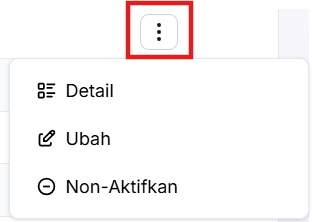Apa itu Vendor?
Master data Accounting+ yang digunakan untuk mencatat vendor, vendor sebagai pemasok yang menyediakan produk atau layanan yang dibutuhkan oleh perusahaan untuk menjalankan operasionalnya.Data Vendor/Supplier/Penjual yang dapat digunakan pada proses Pembelian.
Membuat Vendor
- Klik menu Pembelian pada navigasi menu.
- Pilih Data Master → Vendor
- Klik tombol Tambah, tombol ini berada di pojok kanan atas.
-
Isikan field pada informasi utama dan alamat:
Informasi Utama :
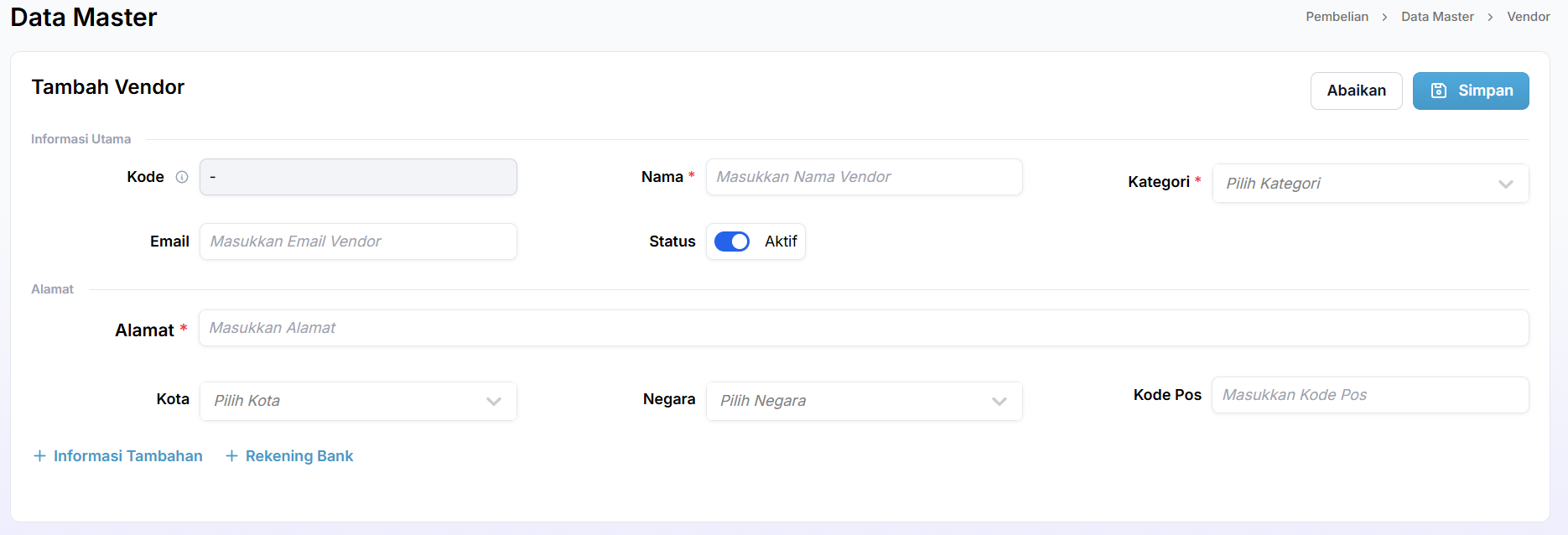
Nama Field Keterangan Kode Kode otomatis yang akan terbentuk saat vendor disimpan, digunakan identifikasi unik vendor. Nama Nama lengkap vendor. Kategori Pilihan pengelompokan vendor berdasarkan jenis atau kriteria. Email Alamat email milik vendor yang digunakan sebagai media komunikasi dan notifikasi. Status Menandai kondisi aktif/tidak aktif vendor. Isikan Alamat :Anda dapat menambahkan Kategori Vendor dengan cepat melalui field kategori lalu klik Tambah Item. Maka akan muncul pop up berikut ini:Masukkan Kategori Vendor, lalu klik Simpan.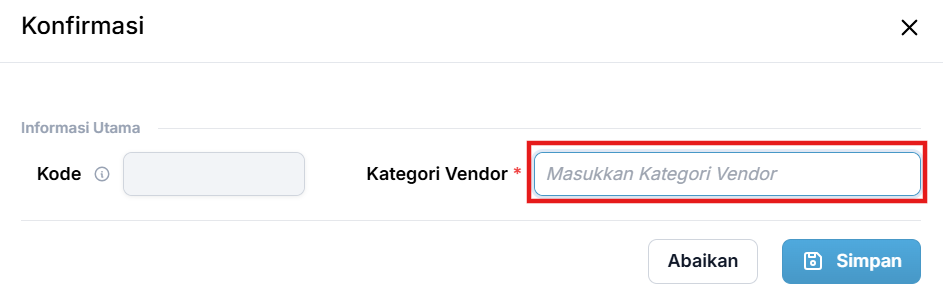
Nama Field Keterangan Alamat Alamat lengkap vendor. Kota Nama kota tempat vendor berada. Negara Nama negara tempat vendor berada. Kode Pos Kode pos vendor. Informasi Tambahan NPWP dan Nomor Telepon milik vendor. Rekening Bank Rekening Bank milik vendor yang digunakan untuk transaksi. Informasi Nama Bank, Nama Akun dan Nomor Rekening. Rekening bank milik vendor dapat diisikan lebih dari satu rekening apabila vendor memiliki beberapa rekening, penambahan dilakukan dengan cara klik Tambah Item pada field Rekening Bank. - Klik Simpan tuntuk menyimpan pembuatan vendor, Klik Abaikan untuk membatalkan pembuatan vendor.
Melihat Data Vendor
-
Setelah di Simpan, list vendor akan ditampilkan sesuai gambar di bawah ini:
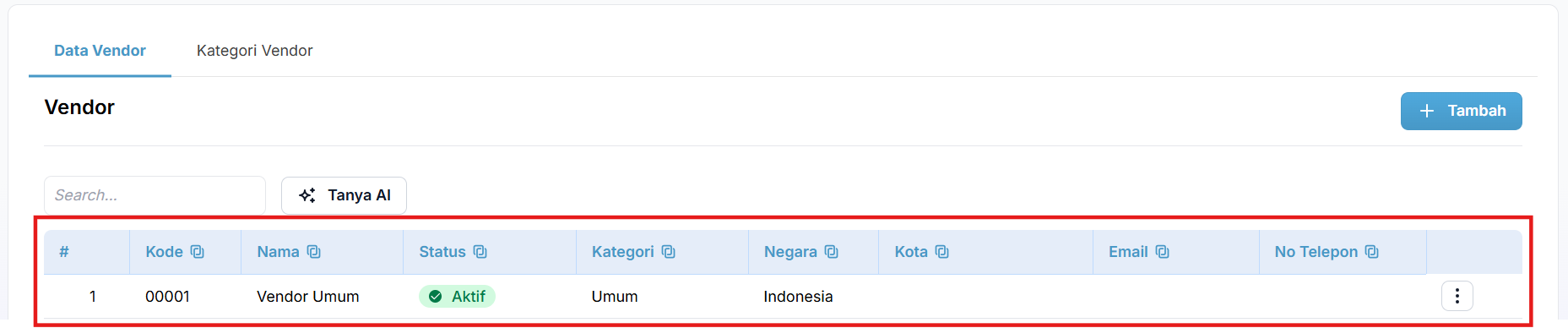
- Klik titik tiga di bagian kanan informasi kategori vendor. Titik tiga ini merupakan More Options yang terdiri dari pilihan Detail dan Edit.
-
Klik Detail, digunakan untuk melihat detail informasi dari list data.
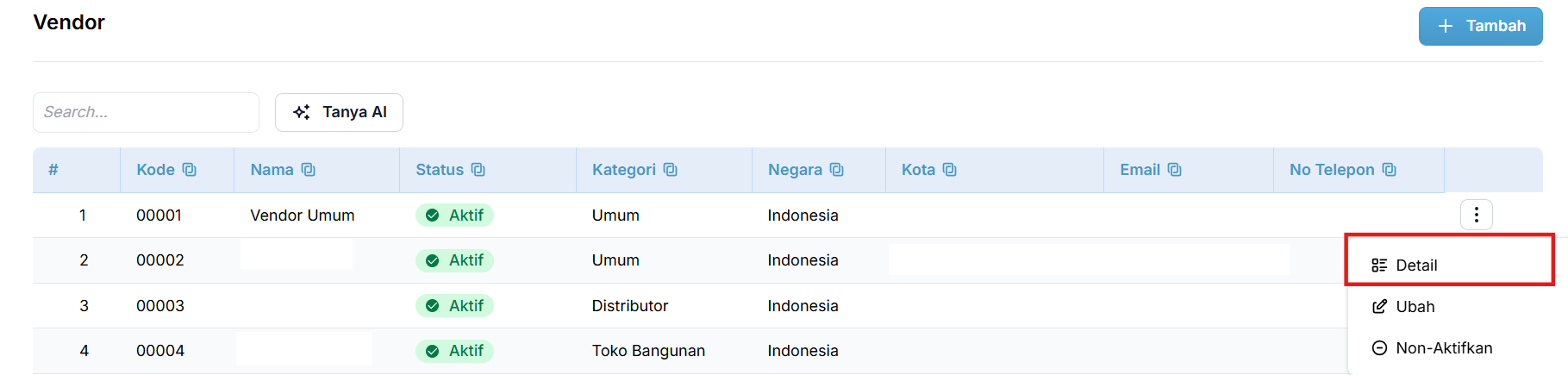
-
Pada tampilan detail akan terlihat informasi utama dan alamat vendor. Pada tampilan detail akan terlihat status dokumen Aktif atau Non-Aktif.
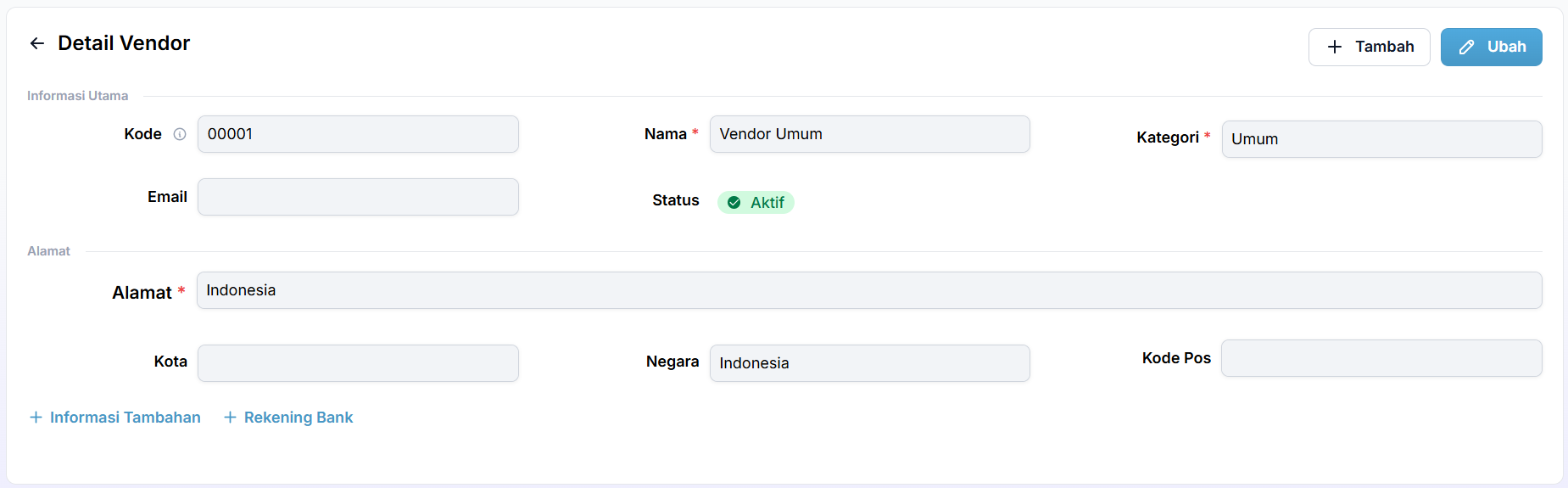
Mengedit Vendor
- Klik menu Pembelian pada navigasi menu.
- Pilih Data Master → Vendor
- Klik titik tiga di bagian kanan informasi kategori vendor. Titik tiga ini merupakan More Options yang terdiri dari pilihan Detail dan Ubah.
-
Klik Ubah, digunakan untuk mengedit atau memperbarui data yang sudah ada.
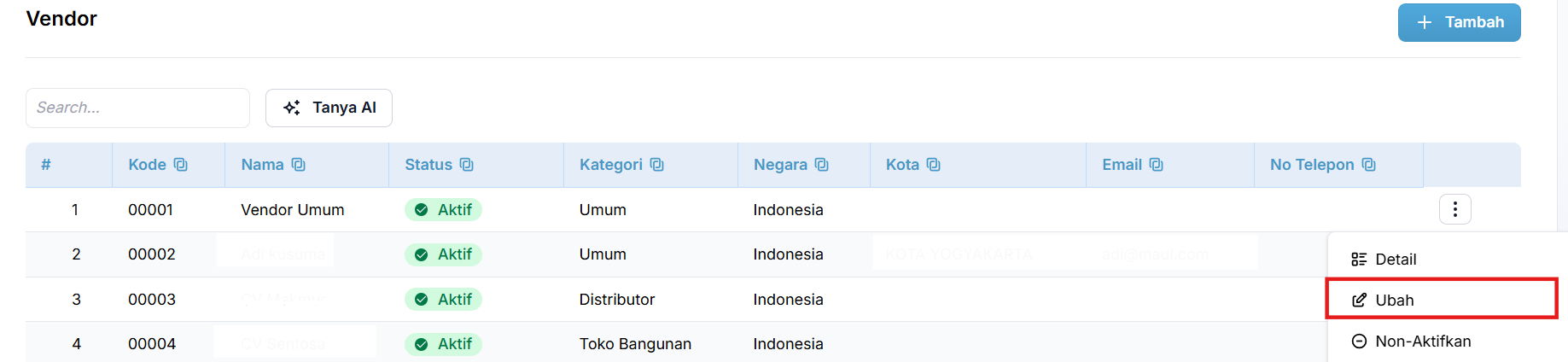
-
Masukkan informasi terbaru pada field yang akan diubah informasinya.
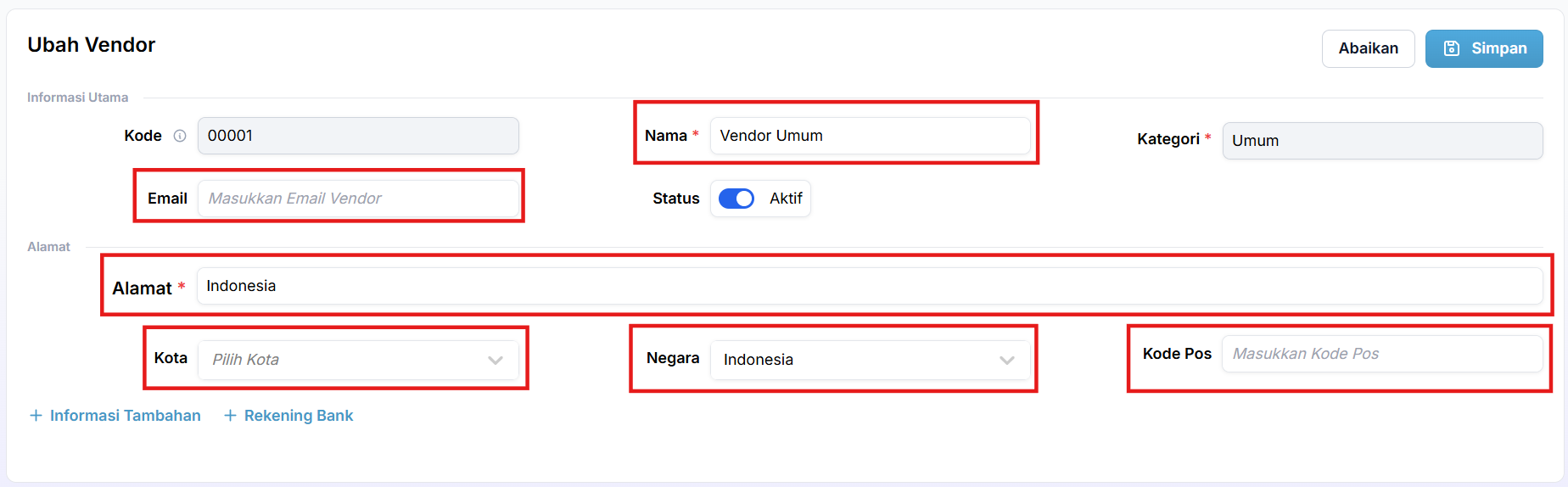
- Klik Simpan tuntuk menyimpan perubahan informasi vendor, Klik Abaikan untuk membatalkan perubahan informasi vendor.